CMS: Zengin Metin Alanları Ekleme ve Ayarlama
10 dakikalık okuma
Zengin Metin alanı, CMS (İçerik Yönetim Sistemi) koleksiyonunuzda biçimlendirilmiş metin içerikleri saklamanıza olanak sağlar. Alana hem canlı sitenizde hem de Zengin Metin editöründe sitenizin yazı tipi temasının uygulanması, sitenizin başlık ve paragraf stili ile Zengin Metin içeriği arasında tutarlı bir görünüm elde etmenize yardımcı olur.
Zengin Metin alanını sitenizde göstermek istediğiniz biçimlendirilmiş içeriği saklamak için kullanabilirsiniz. Örneğin, dinamik öge sayfası sürümünde seçili koleksiyon ögesi hakkında bilgi vermek veya dinamik liste sayfası sürümünde ögelerin tümü hakkında bilgi vermek amacıyla bu alandaki içeriği kullanmanız mümkündür.
Zengin Metin alanını ayrıca ziyaretçilerin bir özel formdaki Zengin Metin giriş ögesi üzerinden gönderdiği biçimlendirilmiş metinleri saklamak için kullanabilirsiniz.
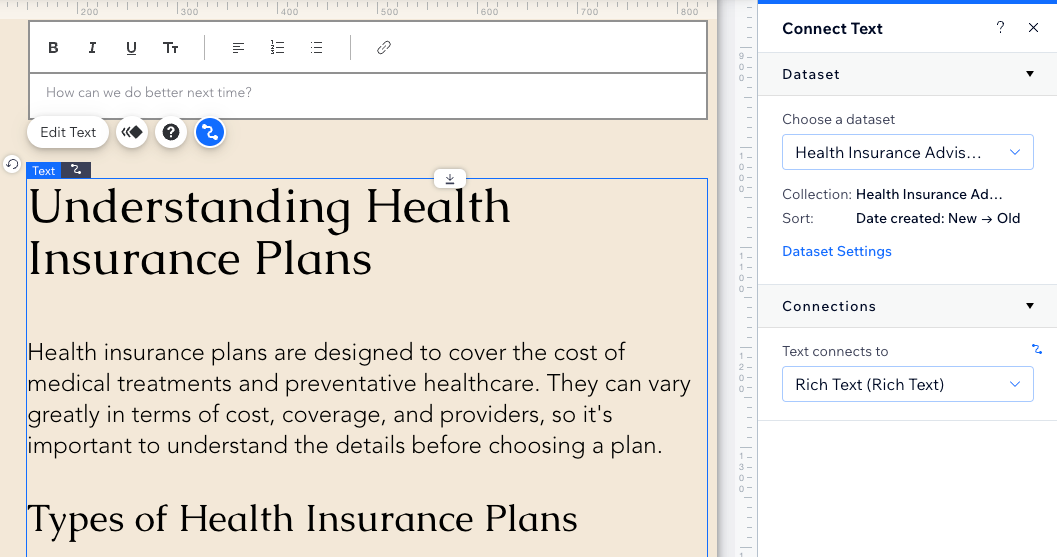
イプク
Zengin Metin alanı, koleksiyonunuzda sakladığınız metinlere özel biçimlendirme uygulamanıza olanak sağlar. Biçimlendirilmiş metninizi medya, dosyalar, HTML kodu, Wix işletme çözümleri ve daha fazlasıyla harmanlamak istiyorsanız, bunun yerine Zengin İçerik alanını ve ögesini kullanın.
Koleksiyonunuza Zengin Metin alanı ekleme
Koleksiyonunuzda yeni bir alan oluştururken "Zengin Metin" alan türünü seçin. Metni sitenizde göstermeyi planlıyorsanız, ilgili ögelere metin eklemek ve biçimlendirmek için koleksiyonunuzdaki Zengin Metin editörünü kullanın. Zengin Metin alanına ziyaretçilerin bilgi girişi yapmalarını istiyorsanız, alanı boş bırakabilir ve Zengin Metin ögesini kullanarak özel bir form oluşturabilirsiniz.
Koleksiyonunuza Zengin Metin alanı eklemek için:
- Sitenizin kontrol panelindeki CMS sekmesine gidin sekmesine gidin. Alternatif olarak, editörünüzde CMS simgesine
 ve ardından Koleksiyonlarınız sekmesine tıklayabilirsiniz.
ve ardından Koleksiyonlarınız sekmesine tıklayabilirsiniz. - İlgili koleksiyona tıklayın.
- Alanları Yönet'e tıklayın.
- + Alan Ekle'ye tıklayın.
- Zengin Metin'i seçin ve Alan Türü Seç'e tıklayın.
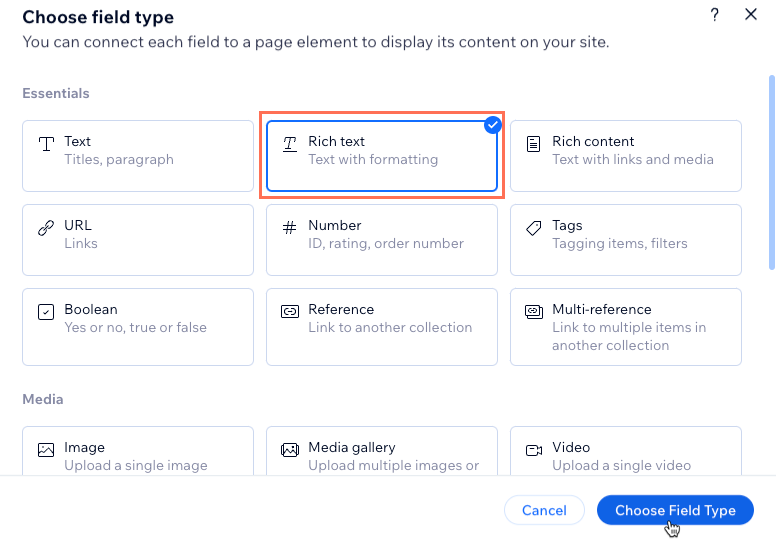
- Alan adı alanına bir ad girin.
- (Yalnızca Velo) Site kodunda kullanılan Alan Kimliği'ni güncelleyin. Bu kimliği daha sonra güncelleyemezsiniz.
- (İsteğe bağlı) Koleksiyonunuzda alan başlığının yanında bir araç ipucunun görünmesini istiyorsanız, Yardım metni alanını doldurun.
- Kaydet'e tıklayın.
- Ne yapmak istediğinizi seçin:
Zengin Metin alanınızın içeriğini sitenizde gösterme
Ziyaretçi girişlerini Zengin Metin alanınıza kaydetme
Zengin Metin alanını biçimlendirme
Koleksiyonunuzda Zengin Metin alanını düzenlerken, üst çubuktaki seçenekleri kullanarak metninizi biçimlendirebilirsiniz. Zengin Metin editörü sitenizin yazı tipi temasını kullanır. Hem siteniz hem de Zengin Metin editörü tarafından kullanılan başlık ve paragraf stillerini ayarlamak için Wix Editor veya Studio Editor üzerinden sitenizin metin temasını güncelleyin. Sitenizin metin temasında ayrıca satır ve karakter aralıklarını ayarlayabilirsiniz.
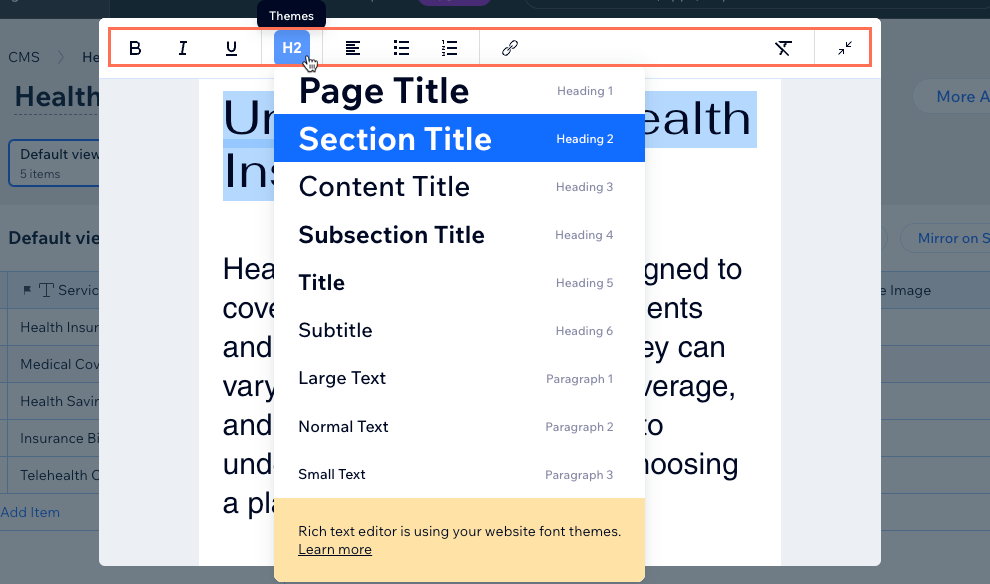
Zengin Metin alan içeriğini sitenizde gösterme
Sayfanıza bir metin ögesi ekleyin ve koleksiyonunuza bağlı bir veri kümesine bağlayın. Ardından, veri kümesi bağlantı ayarlarında Zengin Metin alanınızı seçin.
Wixエディター
スタジオエディター
- Editöre gidin.
- Zengin Metin alan içeriğini göstermek istediğiniz sayfaya gidin.
- Sayfaya bir metin ögesi ekleyin:
- Sol çubuktaki Öge Ekle simgesine
 tıklayın.
tıklayın. - Metin'e tıklayın ve kullanmak istediğiniz metin ögesini sayfanıza sürükleyin.
- Sol çubuktaki Öge Ekle simgesine
- Metin ögesindeki CMS'ye bağla simgesine
 tıklayın.
tıklayın. - Bir veri kümesi seçin açılır menüsüne tıklayın ve Zengin Metin alanınızın bulunduğu koleksiyona bağlı veri kümesini seçin. Alternatif olarak, Veri Kümesi Ekle'ye tıklayın, Zengin Metin alanınızın bulunduğu koleksiyonu seçin, veri kümesine bir ad verin ve Oluştur'a tıklayın.
- Metin Bağlayın panelindeki Metin buraya bağlanır açılır menüsüne tıklayın ve oluşturduğunuz Zengin Metin alanını seçin.
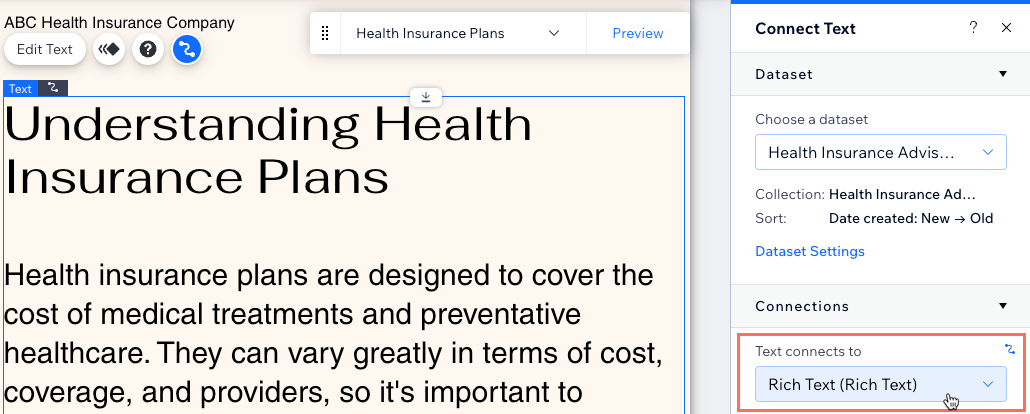
Site ziyaretçilerinden içerik toplamak için Zengin Metin giriş ögesini kullanma
Koleksiyonunuzdaki Zengin Metin alanına biçimlendirilmiş metin gönderilmesini sağlamak için Zengin Metin giriş ögesinin kullanıldığı bir özel form oluşturun. Ziyaretçilerden farklı türde bilgiler toplamak istiyorsanız, formunuza diğer giriş ögelerini ekleyebilirsiniz.
Wixエディター
スタジオエディター
- Editöre gidin.
- Zengin Metin giriş ögesini ekleyin:
- Ziyaretçilerin koleksiyonunuza metin göndermelerini istediğiniz sayfaya veya bölüme gidin.
- Sol çubuktaki Öge Ekle simgesine
 tıklayın.
tıklayın. - Giriş (Input) sekmesine tıklayın.
- Zengin Metin'e tıklayın.
- Kullanmak istediğiniz Zengin Metin kutusuna tıklayıp sayfaya sürükleyin.
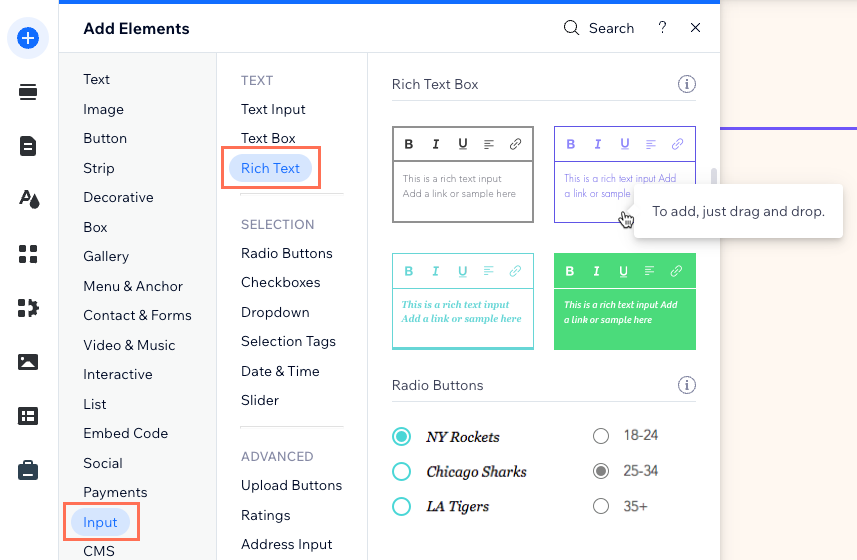
- Zengin Metin ögesini ziyaretçi gönderimlerini saklayacağınız CMS koleksiyonuna bağlayın:
- Zengin içerik ögesinin üstündeki CMS'ye Bağla simgesine
 tıklayın.
tıklayın. - Bir veri kümesi seçin açılır menüsüne tıklayın ve Zengin Metin alanınızın bulunduğu koleksiyona bağlı veri kümesini seçin. Alternatif olarak, Veri Kümesi Ekle'ye tıklayın, Zengin Metin alanınızın bulunduğu koleksiyonu seçin, veri kümesine bir ad verin ve Oluştur'a tıklayın.
- Değer buna bağlanır açılır menüsüne tıklayın ve gönderimleri saklayacağınız Zengin Metin alanını seçin.
İpucu: Form gönderimlerini saklamak üzere yeni bir alan eklemek istiyorsanız, Alan Ekle'yi seçin, alan adını girin ve Ekle'ye tıklayın. - Veri kümesi modunu ve toplama izinlerini ayarlayın:
- Veri kümesi ayarları'na tıklayın.
- Veri Kümesi modu açılır menüsünden Yazma veya Okuma ve Yazma modunu seçin.
- (Gerekirse) Koleksiyon İzinleri'nin yanındaki izin türünü tıklayın ve birinci açılır menüden Form gönderimleri'ni seçin. İzinleri hassaslaştırmak için ek açılır menülere tıklayabilirsiniz. İzinleri ayarlamayı tamamladığınızda Kaydet'e tıklayın.
- Zengin içerik ögesinin üstündeki CMS'ye Bağla simgesine
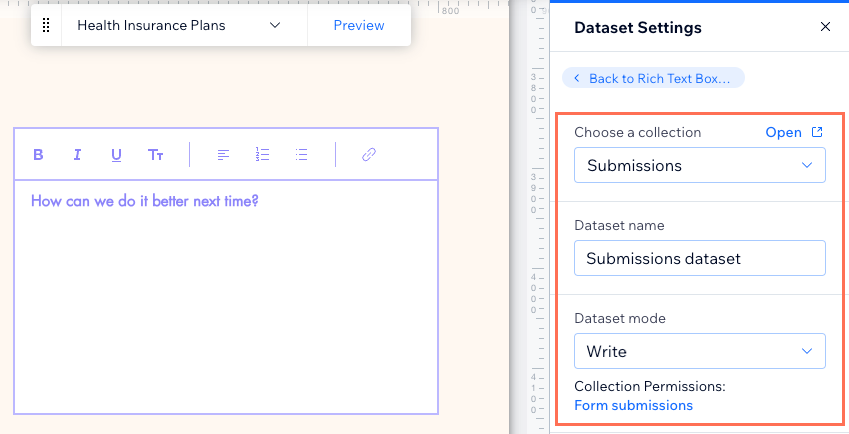
- Zengin Metin giriş ögesine tıklayın ve özelleştirin:
- Aşağıdakileri düzenlemek için アヤルラー'a tıklayın:
- Alan başlığı: Giriş ögesinin üzerinde görünecek bir başlık girin.
- İlk metni göster: Sayfa yüklendiğinde gösterilecek metni belirleyin.
- Alan türü: (İsteğe bağlı) İlgili seçenekleri belirleyin:
- Zorunlu: Ziyaretçilerin gönderim yapabilmeleri için bu alana bir değer girmelerini zorunlu hale getirin.
- Salt okunur: Ögeyi yalnızca içerik gösterecek şekilde ayarlayın. Bu durumda ziyaretçiler değerleri kopyalayabilir ama düzenleyemez.
- Bağlantılara izin ver: Ziyaretçilerin öge üzerinden bağlantılar göndermesine izin vermek için geçiş düğmesini etkinleştirin.
- Karakter sınırlaması ayarla: Ziyaretçi girişlerini belirli sayıda karakterle sınırlamak için geçiş düğmesini etkinleştirin ve maksimum karakter sayısını girin.
- Metin hizalamasını, kenar boşluğunu ve araç çubuğu konumunu ayarlamak için Düzen simgesine
 tıklayın.
tıklayın. - Önceden ayarlanmış bir tasarım seçmek ve onu daha da özelleştirmek için タサルム simgesine
 tıklayın.
tıklayın.
- Aşağıdakileri düzenlemek için アヤルラー'a tıklayın:
- Ziyaretçilerin girdikleri bilgileri göndermek üzere tıklamaları için bir 'Gönder' düğmesi ekleyin. Düzenlemeye yönelik başka düğmeler ekleyerek veri kümesi tıklama eylemlerine bağlayabilirsiniz.
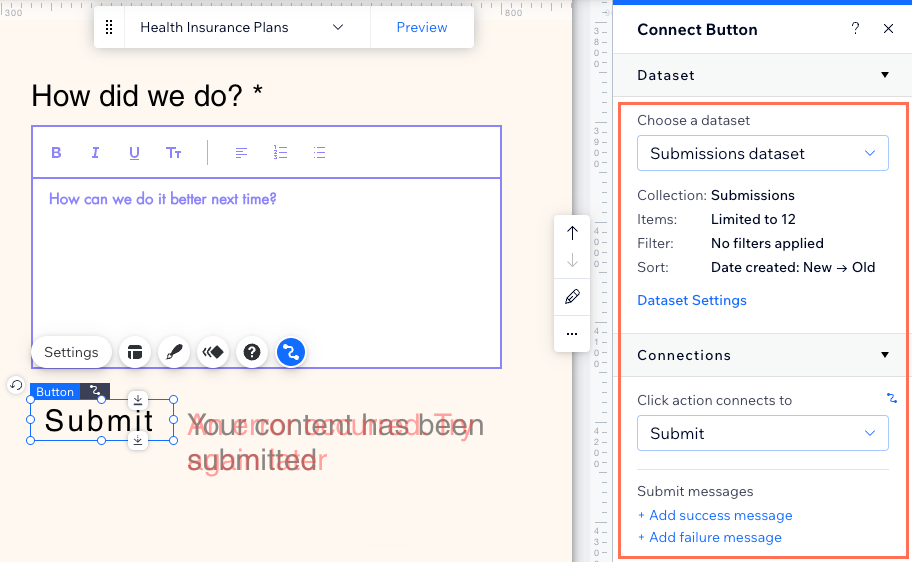
- Zengin Metin giriş ögenizi test etmek için Önizle'ye tıklayın.
- Değişiklikleri yayınlamaya hazır olduğunuzda Yayınla'ya tıklayın.
それは何ですか?
|

 tıklayabilirsiniz.
tıklayabilirsiniz. 